Microsoftからリモートアシスタンスサポートを受ける方法
(Remote Assistance Suppor)マイクロソフトの(Microsoft)リモートアシスタンスサポートを使用すると、別の場所にいるマイクロソフト(Microsoft)のサポートプロフェッショナルが、コンピューターの画面を表示し、安全な接続を介してコンピューターで作業することができます。問題が発生し、 Microsoft(Microsoft)のトレーニングを受けている人からサポートを受ける必要がある場合は、この投稿が問題の解決に役立ちます。このプロセスには2つの部分があります。まず(First)、チャットまたは電話でサポートに接続し、次にリモートアシスタンスを利用します。
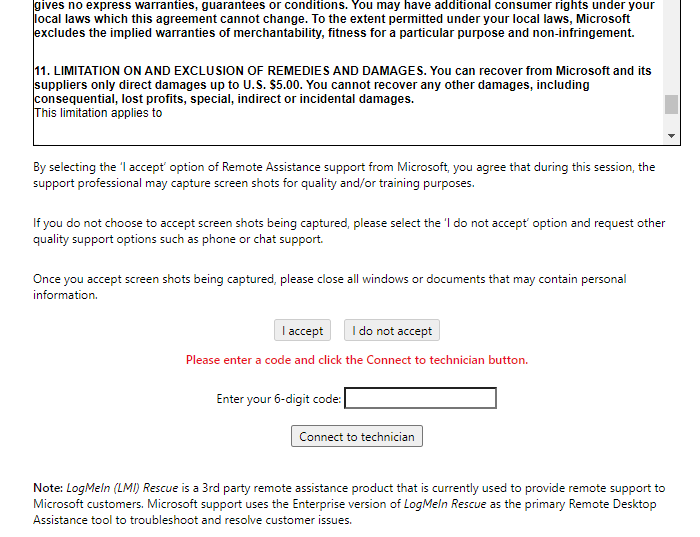
Microsoftによるリモートアシスタンスのサポート(Assistance Support)
マイクロソフトサポート(Microsoft Support)が、お客様の問題のトラブルシューティングと解決を行うための主要なリモートデスクトップアシスタンスツールとして、(Remote Desktop Assistance)エンタープライズ(Enterprise)バージョンのLogMeInRescueを使用していることを知っておくことは興味深いことです。LogMeIn(LMI)Rescueは、 (Rescue)Microsoftの顧客にリモートサポートを提供するために現在使用されているサードパーティのリモートアシスタンス製品です。とは言うものの、先に進む前に、サポートを支援し、全体的なエクスペリエンスをさらに向上させるために、いくつかの準備をしておくことをお勧めします。
そうは言っても、以下の手順に従ってください。
最初に行う必要があるのは、電話またはチャットでMicrosoftと話すことです。専門家との会話の後、リモートサポートなしでは状況が解決されない可能性があることがサポートによって明らかになると、6桁のコードが提供されます。注意深く書き留めてください。(Make)
- そのことに気づいたら、このMicrosoft.comリンクを開きます(Microsoft.com link)
- [同意(I accept)します]ボタンをクリックします。
- 次に、6桁のコードを入力します。
- 最後に、[技術者に接続]ボタンをクリックします。(Connect)
それはあなたのために仕事をすることができる技術者にあなたを接続します。LogMeInはコンピューターにソフトウェアをインストールしないため、スクリーンショットを撮る設定が既に行われていることを確認します。ただし、サポートが支援している間は、すべてを閉じたままにしてください。
この投稿が、問題を整理するためにMicrosoftサポートに接続するのに役立つことを願っています。
そうでない場合は、電話番号(Phone Number)、ライブチャット(Live Chat)、電子メール(Email)などを介してMicrosoftサポートに連絡することもできます。(contact Microsoft Support)
Related posts
Microsoft Support and Recovery Assistant - Fix Office&その他の問題
Quick Assist appを使ってQuick Assist appを使用して、Quick Assist appを使用してTEMを付与するか、撮影する
Microsoft Scams:Phone & EmailそのミスヒューズMicrosoft Nameを詐欺する
Microsoft Support FAQのWindows 10 Mobile Endをリリースします
マイクロソフトサポート:電話Number、Live Chat、Email ID、Useful Links
Work/Schoolアカウントを使用する方法Microsoft Authenticator app
iPhoneから直接Appleサポートとチャットする方法
Windows10にAppleMobileDeviceSupportをインストールする方法
Microsoft Remote Desktopを使用してConnect Android~Windows 10
Windows 10でGet Helpアプリの使い方
リモートデスクトップ接続とWindowsリモートアシスタンスの違いは何ですか?
サポート情報についてYahooに連絡する方法
TikTokサポートへの連絡方法
Windows 10でMicrosoft EdgeでHDR Supportを有効にする方法
Googleカレンダー通知を使用して原子の習慣をサポートする方法
Windows 7 Lifeの終わり:Windows 7で滞在するリスク
Windows 10でONまたはOff Caret Browsing Supportをオンにします
Windows 10用Microsoft Remote Desktop App
Windows 10にAppsのRemote Installationを停止する方法
Microsoft Account and Local AccountのPassword Expiration Dateを設定します
